CATIA V5 装配设计教程
- 格式:docx
- 大小:934.53 KB
- 文档页数:45
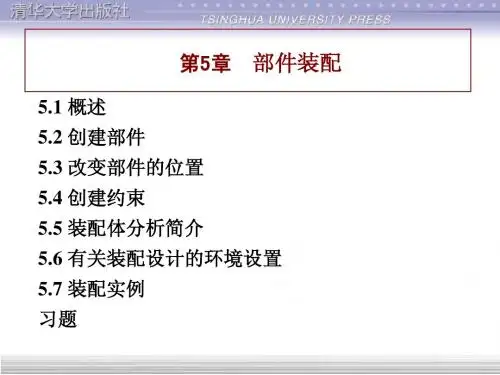



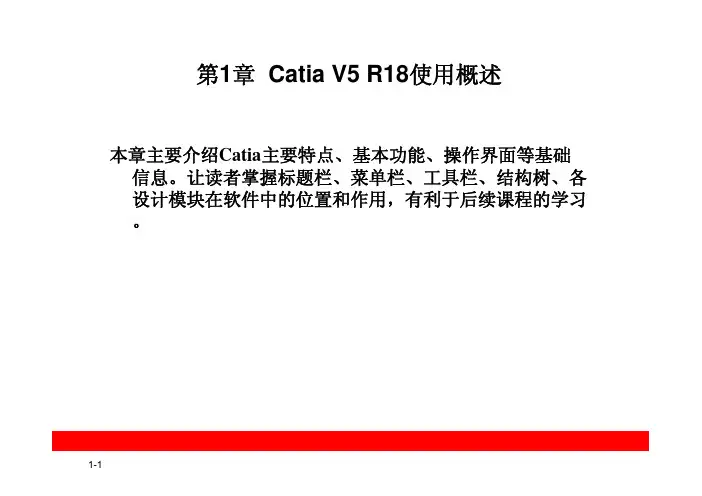
第1章 Catia V5 R18使用概述本章主要介绍Catia主要特点、基本功能、操作界面等基础信息。
让读者掌握标题栏、菜单栏、工具栏、结构树、各设计模块在软件中的位置和作用,有利于后续课程的学习。
1.1 Catia V5 R18概述Catia是英文Computer Aided Tri-Dimensional Interface Application的缩写,是法国Dassault公司于1975 年起开始发展的一套完整的3D CAD/CAM/CAE一体化软件。
它的内容涵盖了产品从概念设计、工业设计、三维建模、分析计算、动态模拟与仿真、工程图的生成到生产加工成产品的全过程,其中还包括了大量的电缆和管道布线、各种模具设计与分析、人机交换等实用模块。
Catia不但能够保证企业内部设计部门之间的协同设计功能,而且还可以提供企业整个集成的设计流程和端对端的解决方案。
Catia 大量用于航空航天、汽车及摩托车行业、机械、电子、家电与3C产业、NC加工等各方面。
1.2 Catia V5 R18基本功能Catia具有所有CAD/CAM软件的基本功能,如绘制二维、三维图形及工程图。
作为新一代的CAD/CAM/CAE软件,已被广泛应用于航空航天、机械、建筑等领域。
随着经济的发展,被越来越多的用户所接受。
下面简要介绍Catia 的基本功能。
1.2.1 绘制二维图形Catia可以直接使用其草图模块绘制二维图形。
在草图绘制平台中,Catia提供了丰富的绘图工具,用户使用这些工具可以绘制直线、中心线、圆、椭圆、圆弧等基本图形。
此外,Catia还提供了各种编辑工具,可以对图形进行复制、镜像、移动、剪切和尺寸标注等操作。
如图1.1所示草图为Catia中绘制的二维图形。
绘制二维图形功能不是Catia的核心功能,其最主要的功能是设计三维实体模型。
Catia的设计理念是先设计三维实体模型,通过投影创建工程图,如图1.2所示,并且三维实体模型与工程图是相关联的,只要三维更改,工程图就相应更改。






第1章 Catia V5 R18使用概述本章主要介绍Catia主要特点、基本功能、操作界面等基础信息。
让读者掌握标题栏、菜单栏、工具栏、结构树、各设计模块在软件中的位置和作用,有利于后续课程的学习。
1.1 Catia V5 R18概述Catia是英文Computer Aided Tri-Dimensional Interface Application的缩写,是法国Dassault公司于1975 年起开始发展的一套完整的3D CAD/CAM/CAE一体化软件。
它的内容涵盖了产品从概念设计、工业设计、三维建模、分析计算、动态模拟与仿真、工程图的生成到生产加工成产品的全过程,其中还包括了大量的电缆和管道布线、各种模具设计与分析、人机交换等实用模块。
Catia不但能够保证企业内部设计部门之间的协同设计功能,而且还可以提供企业整个集成的设计流程和端对端的解决方案。
Catia 大量用于航空航天、汽车及摩托车行业、机械、电子、家电与3C产业、NC加工等各方面。
1.2 Catia V5 R18基本功能Catia具有所有CAD/CAM软件的基本功能,如绘制二维、三维图形及工程图。
作为新一代的CAD/CAM/CAE软件,已被广泛应用于航空航天、机械、建筑等领域。
随着经济的发展,被越来越多的用户所接受。
下面简要介绍Catia 的基本功能。
1.2.1 绘制二维图形Catia可以直接使用其草图模块绘制二维图形。
在草图绘制平台中,Catia提供了丰富的绘图工具,用户使用这些工具可以绘制直线、中心线、圆、椭圆、圆弧等基本图形。
此外,Catia还提供了各种编辑工具,可以对图形进行复制、镜像、移动、剪切和尺寸标注等操作。
如图1.1所示草图为Catia中绘制的二维图形。
绘制二维图形功能不是Catia的核心功能,其最主要的功能是设计三维实体模型。
Catia的设计理念是先设计三维实体模型,通过投影创建工程图,如图1.2所示,并且三维实体模型与工程图是相关联的,只要三维更改,工程图就相应更改。
CATIA V5 装配设计(Assembly Design)CATIA V5 装配设计(Assembly Design)是帮助设计师用自上而下或自下而上的方法定义和管理多层次的大型装结构。
3.1 相关的图像菜单3.1.1产品结构工具(Product Structure Toolbar)Inserting a New Component:将新元件插入一个已有的装配中,此子装配的名字不存盘Inserting a New Product:将新产品插入一个已有的装配中,此子装配的名字存盘Inserting a New Part:将新零件插入一个已有的装配中Inserting Existing Components:将存在的子装配插入一个已有的装配中Replacing Components:替换元件Reordering the Tree:在结构树上重新安排子装配的位置Generating Numbers:生成产品子装配的编号Product Initialization:产品初始化Unload Components :卸载子装配Load Components:加载子装配Isolate Part:孤立零件Deactivate Component:不激活子装配Activate Component:激活子装配Change Context:改变前后关系Fast Multi-Instantiation:快速多重引用Defining a Multi-Instantiation:定义多重引用Symmetry:镜像Manage Representations:管理产品的几何描述Design Mode:设计模式Visualization Mode:显示模式Deactivate a Node:不激活一个节点Activate a Node:激活一个节点Deactivate a Terminal Node:不激活一串节点Activate a Terminal Node:激活一串节点3.1.2 移动工具(Move Toolbar)Manipulating a Component:偏移或旋转子装配Snap Move:快速移动Smart Move:聪明移动Exploding an Assembly:爆炸图3.1.3 约束工具(Constraints Toolbar)Coincidence Constraint:同轴约束Contact Constraint:接触约束Offset Constraint:偏移约束Angle Constraint:角度约束Fixing a Component:固定一个子装配Fixing Components Together:子装配固定在一起Quick Constraint Command:快速约束命令Flexible Sub-Assemblies:柔性子装配Changing Constraints:改变约束Reuse Pattern:重复使用图样Deactivate Constraints:不激活约束Activate:激活约束3.1.4 更新工具(Update Toolbar)Update an Assembly:更新一个装配Update One Constraint Only:只更新约束3.1.5 约束创建模式工具(Constraint Creation Mode Toolbar)Default mode:默认模式Chain mode:链模式Stack mode:堆积模式3.1.6 注解工具(Annotations Toolbar)Text With Leader:带引出箭头的标注Flag Notes:超级链接3.1.7 装配特征工具(Assembly Features Toolbar)Assembly Split:装配切Assembly Hole:装配孔Assembly Pocket:装配凹坑Assembly Add:装配加Assembly Remove:装配减3.1.8 利用装配工具(Using Assembly Tools)Product Management :产品管理3.1.9分析工具(Analyze Tools)Bill of Material: 零件清单Analyze Updates:分析更新Analyze Constraints:分析约束Analyze Degrees of Freedom:分析自由度Analyze Dependences:分析依赖Compute Clash:计算干涉3.2 装配环境参数设定为了充分发挥CATIA V5的装配设计能力,必须根据设计对象的特点,合理地设定装配环境参数。
CATIA V5 装配设计(Assembly Design)CATIA V5 装配设计(Assembly Design)是帮助设计师用自上而下或自下而上的方法定义和管理多层次的大型装结构。
3.1 相关的图像菜单3.1.1产品结构工具(Product Structure Toolbar)Inserting a New Component:将新元件插入一个已有的装配中,此子装配的名字不存盘Inserting a New Product:将新产品插入一个已有的装配中,此子装配的名字存盘Inserting a New Part:将新零件插入一个已有的装配中Inserting Existing Components:将存在的子装配插入一个已有的装配中Replacing Components:替换元件Reordering the Tree:在结构树上重新安排子装配的位置Generating Numbers:生成产品子装配的编号Product Initialization:产品初始化Unload Components :卸载子装配Load Components:加载子装配Isolate Part:孤立零件Deactivate Component:不激活子装配Activate Component:激活子装配Change Context:改变前后关系Fast Multi-Instantiation:快速多重引用Defining a Multi-Instantiation:定义多重引用Symmetry:镜像Manage Representations:管理产品的几何描述Design Mode:设计模式Visualization Mode:显示模式Deactivate a Node:不激活一个节点Activate a Node:激活一个节点Deactivate a Terminal Node:不激活一串节点Activate a Terminal Node:激活一串节点3.1.2 移动工具(Move Toolbar)Manipulating a Component:偏移或旋转子装配Snap Move:快速移动Smart Move:聪明移动Exploding an Assembly:爆炸图3.1.3 约束工具(Constraints Toolbar)Coincidence Constraint:同轴约束Contact Constraint:接触约束Offset Constraint:偏移约束Angle Constraint:角度约束Fixing a Component:固定一个子装配Fixing Components Together:子装配固定在一起Quick Constraint Command:快速约束命令Flexible Sub-Assemblies:柔性子装配Changing Constraints:改变约束Reuse Pattern:重复使用图样Deactivate Constraints:不激活约束Activate:激活约束3.1.4 更新工具(Update Toolbar)Update an Assembly:更新一个装配Update One Constraint Only:只更新约束3.1.5 约束创建模式工具(Constraint Creation Mode Toolbar)Default mode:默认模式Chain mode:链模式Stack mode:堆积模式3.1.6 注解工具(Annotations Toolbar)Text With Leader:带引出箭头的标注Flag Notes:超级链接3.1.7 装配特征工具(Assembly Features Toolbar)Assembly Split:装配切Assembly Hole:装配孔Assembly Pocket:装配凹坑Assembly Add:装配加Assembly Remove:装配减3.1.8 利用装配工具(Using Assembly Tools)Product Management :产品管理3.1.9分析工具(Analyze Tools)Bill of Material: 零件清单Analyze Updates:分析更新Analyze Constraints:分析约束Analyze Degrees of Freedom:分析自由度Analyze Dependences:分析依赖Compute Clash:计算干涉3.2 装配环境参数设定为了充分发挥CATIA V5的装配设计能力,必须根据设计对象的特点,合理地设定装配环境参数。
用下拉菜单Tools->Option->Machanical Design打开Assembly Design的环境参数设定界面,在此窗口中有二个标签,分别对应不同的参数设定3.2.1 一般环境参数设定(General标签)Update1)选择(Automatic)装配自动更新,选择(Manual)装配手动更新。
2)选择(Active Level)只更新当前子装配,选择(All the levels)更新所有的子装配。
Access togeometry1)选择(Automatic switch to Design mode)的选项,它表示设计模式自动切换。
2)应用到下例的命令:●Snap Move: 快速移动●Publication Elements:发布元素●Reuse Pattern: 重复使用图样●Define Multi-Instantiation: 定义多重引用●Manipulating a Component:偏移或旋转子装配●Update:更新Move components:1)当选择(Display Warning When Moving a Component involved a Fix Together)选项时,并且在装配约束里,使用(Fixing Togetherà固定在一起)这个命令时,系统会显示出一个警告信息。
2)应用到下例的命令:●Compass: 罗盘●Snap Move:快速移动●Manipulating a Component:偏移或旋转子装配3.2.2装配约束环境参数设定(Constraints标签)Paste Components1)选择(Without the assembly constraints)选项,你能够粘贴一个或几个没有装配约束的子装配。
2)选择(With the assembly constraints only after a Copy)选项,你能够粘贴一个或几个子装配应用到装配约束中,仅仅在复制命令之后。
3)选择(With the assembly constraints only after a Cut)选项, 你能够粘贴一个或几个子装配应用到装配约束中, 仅仅在剪切命令之后。
4)选择(Always with the assembly constraints) 你能够粘贴一个或几个子装配总是应用到装配约束中。
Constraint Creation:1)选择(Use any geometry)选项, 你能够选择任何几何元素约束。
2)选择(Use published geometry of child components only) 选项, 你能够选择任何发布元素复制子装配。
3)选择(Use published geometry of level) 选项, 你能够选择任何发布元素。
Quick Constraint1)当使用(Quick Constraint)快速约束命令时,约束总是按照图例中的第一行的约束方法。
2)点击图例中的约束方法,可以通过箭头来变化约束方法。
3.3装配设计相关功能介绍本节将详细地介绍装配设计相关的功能及各功能在实际中应用3.3.1产品结构工具(Product Structure Toolbar)3.3.1.1 Inserting a New Component:将新元件插入一个已有的装配中。
1)操作方法:点击结构树上àManaging Componets01àNew Component命令à在结构树上产生Product1(product1.1)文件名。
2)Product1(product1.1)文件名不存盘,以Part8 (Part8.1)文件名存盘。
3.3.1.2Inserting a New Product:将新产品插入一个已有的装配中1)操作方法:点击结构树上à Managing Componets01àNew Product命令à在结构树上产生Product2(Product2)文件名。
3.3.1.3Inserting a New Part:将新零件插入一个已有的装配中1) 操作方法点击结构树上àManaging Components01à New Part命令●此时系统会弹出一个对话框,问你是否输入新零件名,输入Part8(Part8.1),点击ok后,系统又弹出一个对话框,问你新零件是否规定一个新原点,点击ok 后,在结构树上产生Part8(Part8.1)文件名。
2)双击实体设计图标自动转变到实体设计工作平台。
3)à这是产品设计图标,可以插入子装配。
4)这是零件设计图标,不可以插入子装配。
3.3.1.4 Inserting Existing Components:将存在的子装配插入一个已有的装配中1)操作方法:点击结构树上àManaging Componennts02àExisting Component命令●此时系统会弹出一个对话框,你可以打开一个存在的CATIA文件,(如CRIC-TOP.CATPart),在结构树上产生CRIC_TOP(CRIC_TOP1)文件名。
2)由CATIA license决定,你可以插入以下CATProduct文件。
●CATPart (*.CATPart) ●V4 session (*.session)●CATProduct (*.CATProduct) ●V4 model (*.model)●V4 CATIA Assembly (*.asm) ●cgr (.cgr)●CATAnalysis (*.CATAnalysis) ●wrl (.wrl)3.3.1.5 Replacing Components:替换元件CRIC_SCREW_11)操作方法:点击结构树上要替换的元件如àCRIC_SCREW_2(CRIC_SCREW.1)àReplacing Components命令。